Карты, Навигатор, локальный поиск и другие геосервисы Яндекса – полезные сервисы с многомиллионной ежемесячной аудиторией. С помощью платной рекламы локальный бизнес может показывать свои предложения аудитории потенциальных клиентов, которые находятся поблизости или ищут заведения подобного типа.
В статье рассказываем, что такое геореклама Яндекса, какие форматы рекламы доступны и как подключить приоритетное размещение на Яндекс.Картах. Если у вас локальный бизнес (или вы занимаетесь продвижением такого бизнеса), эта статья – маст-хэв для вас.
Что такое геореклама и чем она привлекательна
Приоритетное размещение: чем выгодно и как подключить
Сколько стоит приоритетное размещение на Картах
Подключаем приоритетное размещение: пошаговая инструкция
Готовим карточку компании перед продвижением в геосервисах: инструкция
Что такое геореклама и чем она привлекательна
Геореклама – вид рекламы в рекламных продуктах Яндекса. С ее помощью компании могут рассказывать о себе в десктопных и мобильных сервисах Яндекса: Карты, Навигатор, Метро, Пробки.
По данным Яндекса на август 2020 года, ежемесячно Яндекс.Картами пользуются более 38 миллионов человек. Это громадная аудитория, которая использует сервис для разных целей:
- поиск адресов и контактов нужных организаций;
- построение маршрутов;
- поиск ближайших магазинов, ресторанов и других заведений.
Продвижение на Картах – маст-хэв для локального бизнеса. У местной парикмахерской вряд ли есть бюджет на контекстную рекламу или SEO, а вот размещение в геосервисах Яндекса – оптимальный вариант, так как позволит получить максимально целевую аудиторию.
Форматы георекламы
В георекламе доступно несколько групп форматов. Рассмотрим каждую и вкратце пройдемся по их особенностям.
Медийная реклама
- Баннер в десктопной версии Яндекс.Карт – графический баннер 300х250 пикселей.
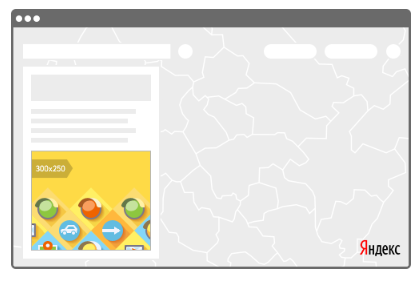
Оплата размещения происходит по модели CPM (оплата за тысячу показов). При настройке размещения можно задать частоту показа и настроить геотаргетинг.
- Баннер по маршруту в Навигаторе – графический баннер, который всплывает в нижней части экрана, когда автомобиль некоторое время находится без движения (например, во время остановки на светофоре). Пользователь может потянуть вверх или нажать на баннер – раскроется подробное сообщение, с которым можно взаимодействовать: перейти на сайт, найти компанию на карте или позвонить.
К баннеру можно добавить небольшой аудиоролик (от 5 до 30 секунд). Пользователь может прослушать его и получить информацию о компании или спецпредложении.
Баннер автоматически пропадет, когда автомобиль продолжит движение.
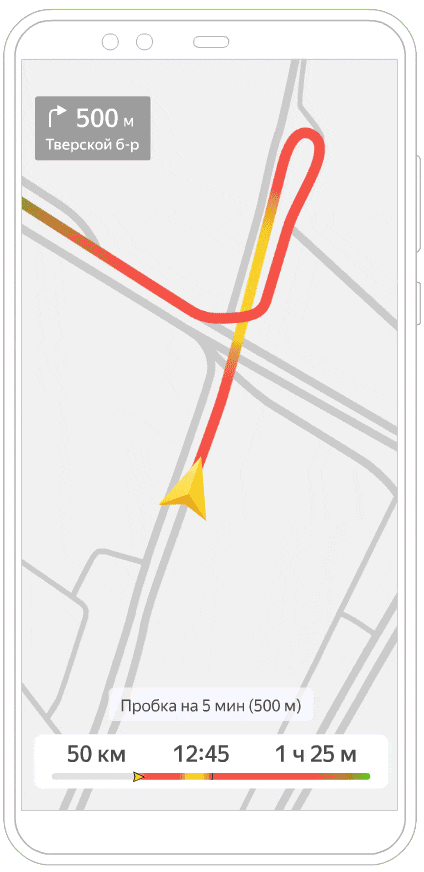
- Баннер в Яндекс.Метро. Этот формат отлично подходит для местного бизнеса, заведения или офисы которого расположены недалеко от станций метро. Когда пользователь построит маршрут до станций, к которым привязана ваша компания, внизу экрана будет показан небольшой рекламный баннер. При нажатии на баннер откроется всплывающее окно с крупным баннером и описанием предложения. Отсюда пользователь сможет перейти на сайт или позвонить в компанию.
Также настройки формата позволяют подготовить отдельные креативы для каждой станции метро.
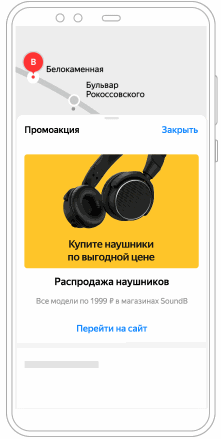
Для рекламы с использованием этого формата размещения необходимо создать медийную кампанию в Яндекс.Директе.
- Баннер при построении маршрута в Яндекс.Навигаторе – рекламный баннер в мобильном приложении Навигатора. Появляется, когда пользователь прокладывает маршрут к определенной точке. По всплывающему баннеру можно тапнуть и посмотреть полное предложение. Затем можно позвонить в компанию, перейти на сайт или найти заведение на карте.
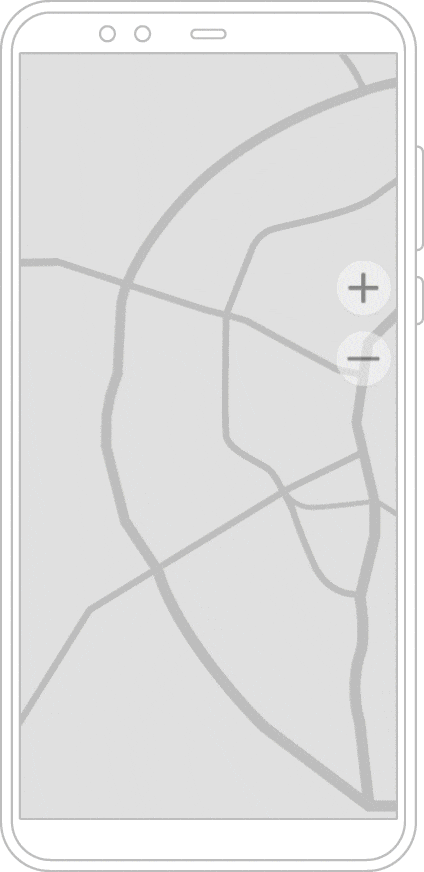
- Ссылки на сети над результатами поиска в Картах – экспериментальный формат. Пока что запущен в режиме тестирования для рубрик, в которых находятся сетевые компании: «Автосервис», «Шиномонтаж», «Автосалоны», «Лабораторные анализы».
Работает формат так. Например, пользователь вводит в поиске Яндекс.Карт запрос «автосервис». Над обычными результатами поиска отобразится блок «Сети» с иконками сетевых компаний, чьи филиалы присутствуют в текущем городе.
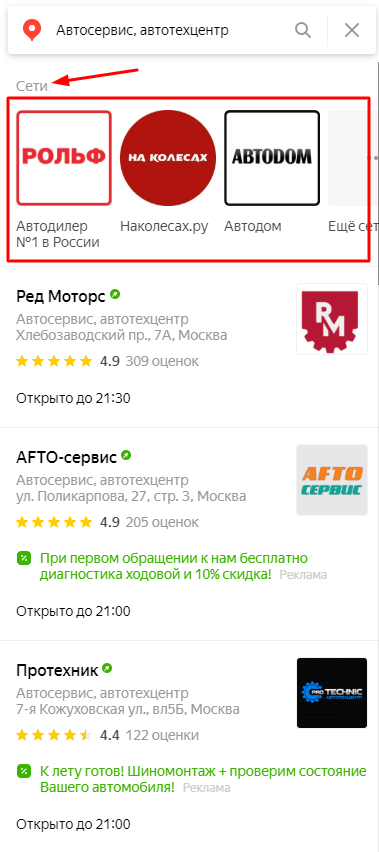
При клике на иконку в результатах поиска отобразятся карточки всех филиалов компании в этом городе, а на карте будут показаны геометки с логотипом бренда:
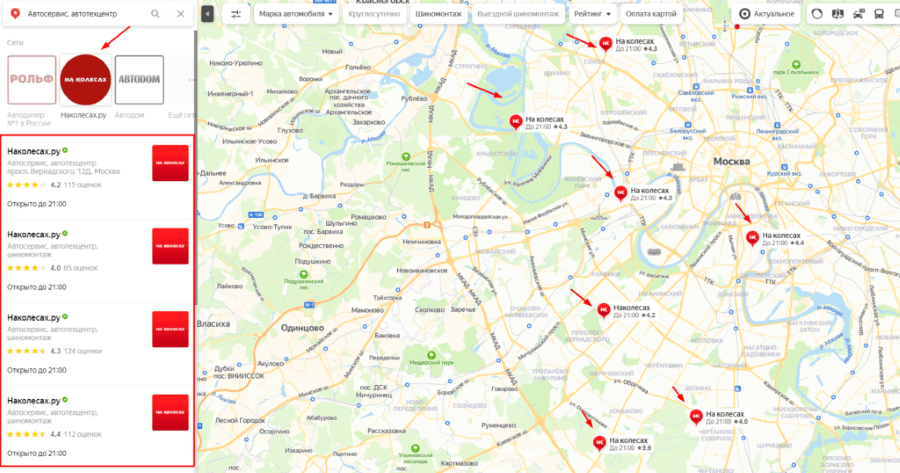
Приоритетное размещение
- Приоритетное размещение на Яндекс.Картах. При выборе этого формата карточка организации получает приоритет в поисковой выдаче (показывается выше обычных карточек организаций), специальный значок и отображается в расширенном варианте.
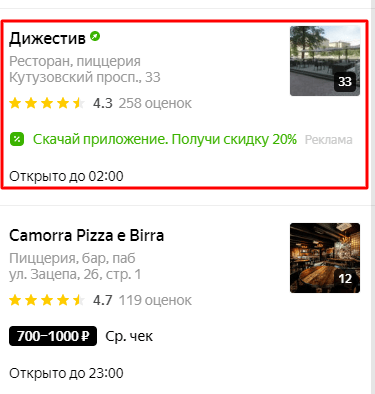
- Брендированное приоритетное размещение. То же самое, что и приоритетное, но с дополнительным бонусом – возможностью добавить логотип бренда на геометку:
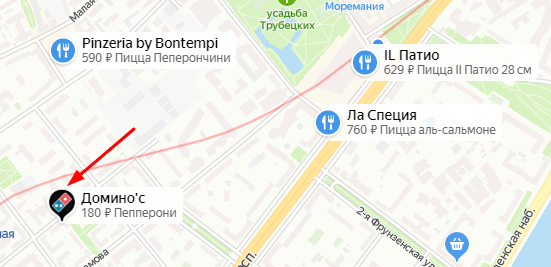
Брендированные форматы
- Иконка в меню поиска. Формат для размещения в мобильных приложениях Яндекс.Карт и Навигатора. Брендированная иконка размещается в списке категорий меню поиска. После нажатия на иконку на карте будут показаны все офисы, заведения или точки продаж компании.
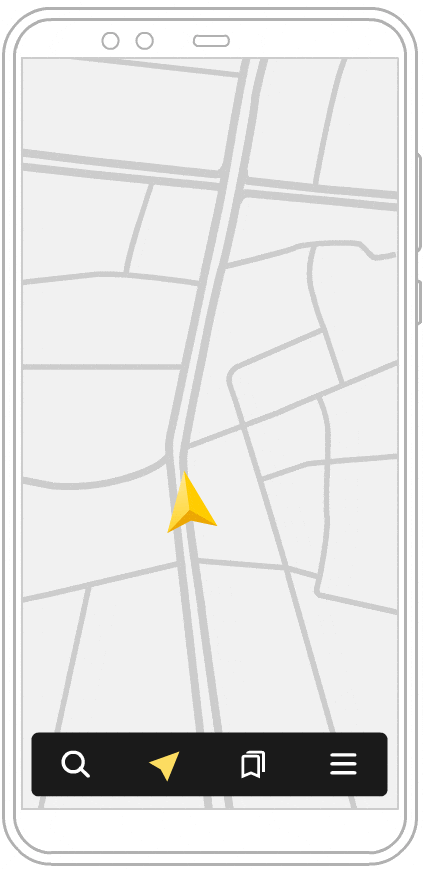
Формат подходит для крупных брендов, так как размещение очень дорогое (от 80 тысяч рублей в день или от 2 400 000 в месяц).
- Билборд по маршруту – рекламная метка с логотипом компании, которая отображается на карте Яндекс.Навигатора. При настройке этого формата размещения можно указать область на карте (или район), в котором должна отображаться метка. Пользователь может кликнуть по метке и продолжить взаимодействие: посмотреть адрес, позвонить или перейти на сайт компании.
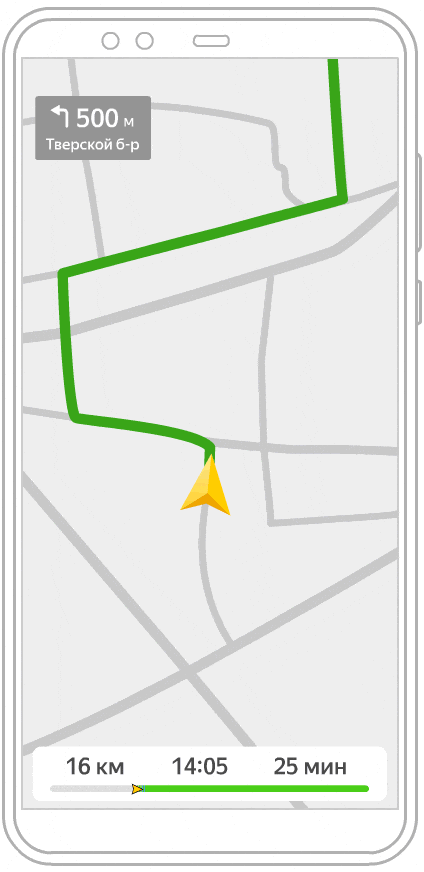
При выборе этого формата размещения можно задать детальные настройки:
• время показа меток и частоту;
• таргетинг по интересам;
• таргетинг по соцдему;
• использовать размещение в Навигаторе в рамках ретаргетинговых кампаний (например, показывать рекламу в Навигаторе только тем пользователям, которые были у вас на сайте).
- Пины по маршруту в Навигаторе – рекламные метки, на которых отображается логотип компании и название. Метки показываются тогда, когда пользователь проезжает по маршруту недалеко от вашего заведения. На метку можно нажать и перестроить маршрут с заездом в точку. Также в рекламное сообщение можно добавить кнопки «Позвонить» и «На сайте».
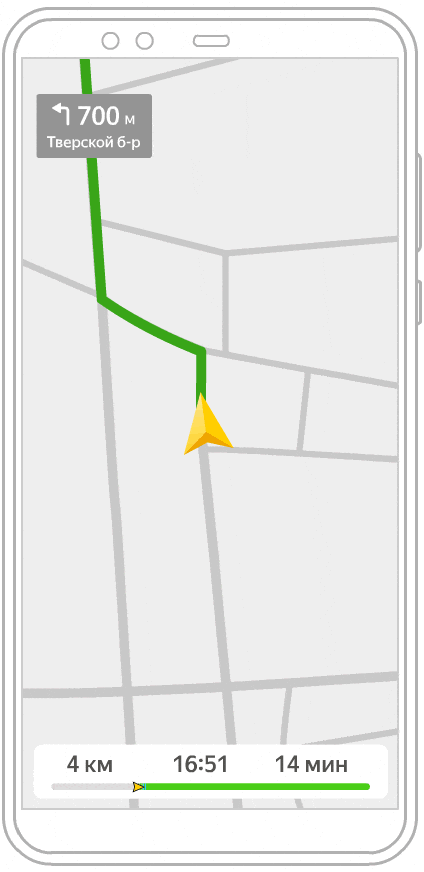
Приоритетное размещение: чем выгодно и как подключить
Приоритетное размещение – хороший способ ранжироваться выше обычных результатов выдачи в Картах, и, соответственно, получать больше целевых показов.
Вот основные преимущества приоритетного ранжирования:
- Карточки организаций, которые пользуются приоритетным размещением, отображаются выше в результатах поиска. До 10 мест могут отводиться под рекламные размещения.
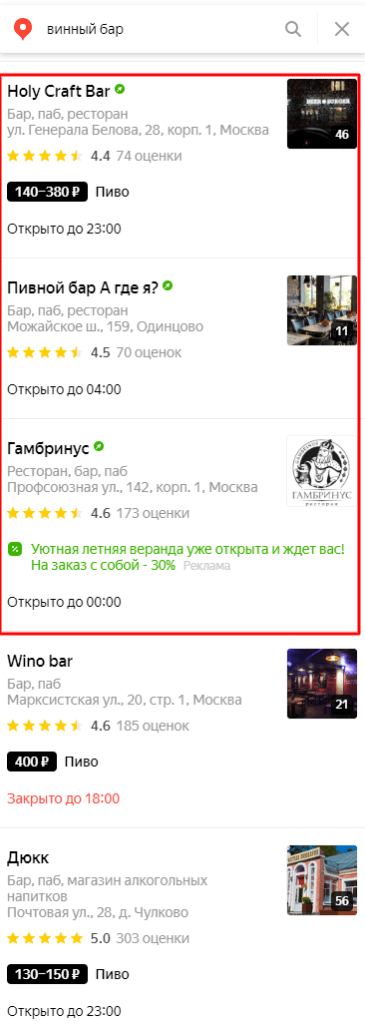
- Возле точки на карте отображается зеленая или брендированная метка. Это привлекает внимание и позволяет выделиться на фоне остальных (обычных) меток.
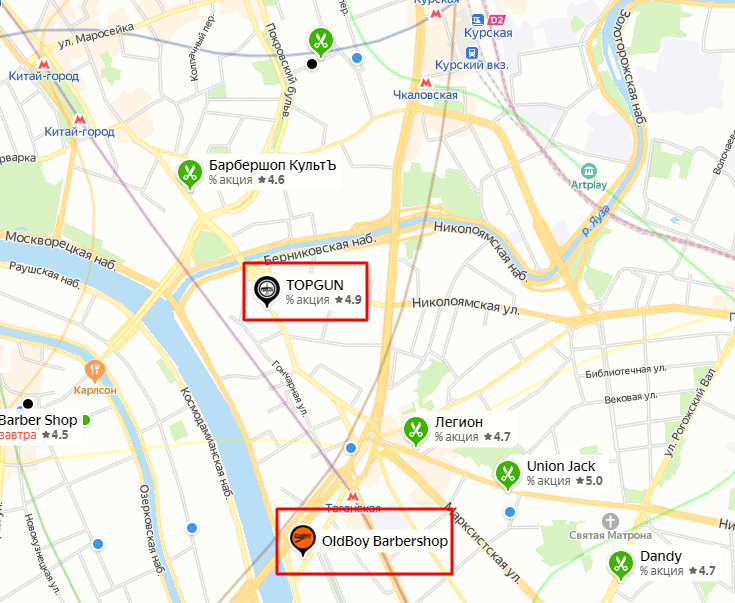
- Еще один элемент, который привлекает внимание – зеленая иконка возле названия организации:
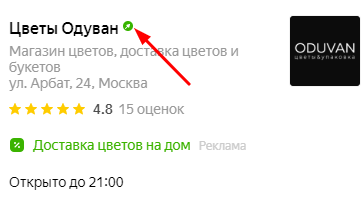
- Дополнительно можно загрузить логотип компании, который будет показываться в карточке компании (в результатах поиска по Картам):
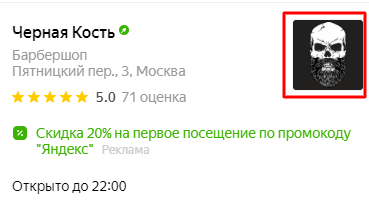
- Можно добавить информацию о товарах или услугах. Она отобразится в блоке «Витрина» при просмотре карточки организации.
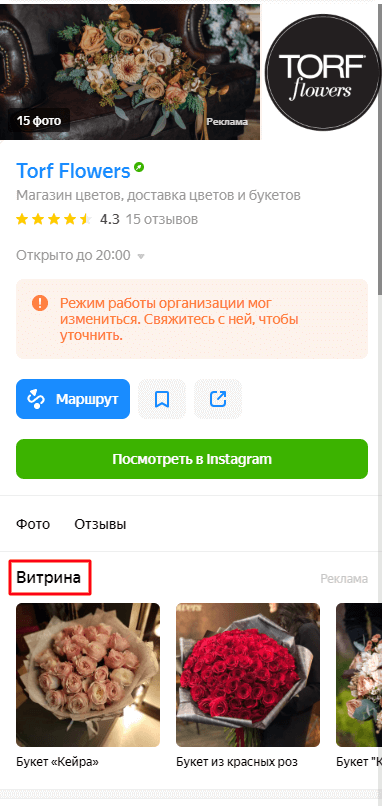
- Если у вас есть акция или специальное предложение для клиентов, можно указать сведения об этом. Информация отобразится под рейтингом компании.
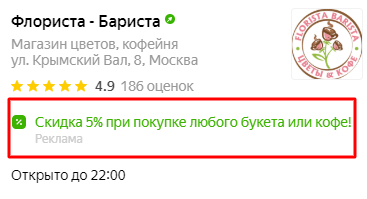
- В карточку компании можно добавить CTA-кнопку с призывом к нужному действию (например, заказать или перейти на сайт).
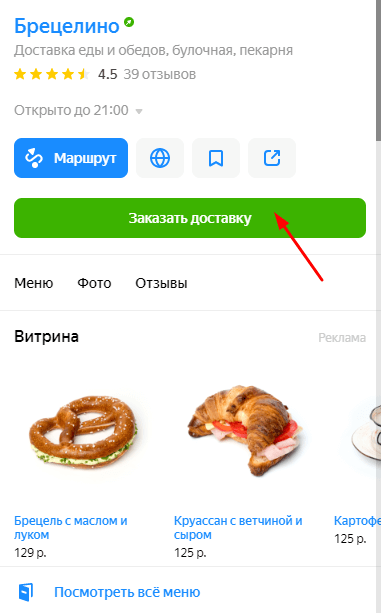
Сколько стоит приоритетное размещение на Картах
Яндекс не озвучивает фиксированные тарифы на приоритетное размещение. Точная стоимость рассчитывается в зависимости от настроек размещения и других факторов:
- рубрика, к которой относится организация;
- геолокация;
- срок размещения рекламы (минимальный срок – 90 дней);
- стоимость и расчетное количество целевых действий (клик по кнопке призыва к действию, построение маршрута к заведению и т.д.).
Подключаем приоритетное размещение: пошаговая инструкция
Пошагово покажем, как подключить и настроить приоритетное размещение.
1. В профиле компании в Яндекс.Справочнике перейдите в раздел Реклама → Приоритетное размещение.
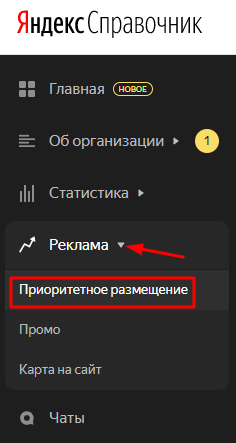
2. Здесь вы увидите минимальную стоимость кампании (указана для ориентира) и кнопку «Подключить». Кликайте по кнопке.
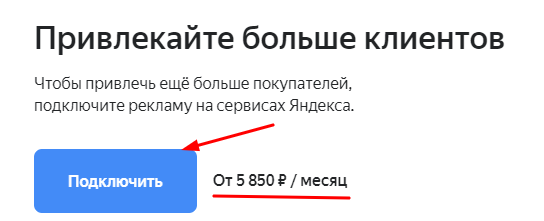
3. После клика откроется сервис Яндекс.Клиенты. Здесь необходимо указать свои контакты и произвести оплату размещения:
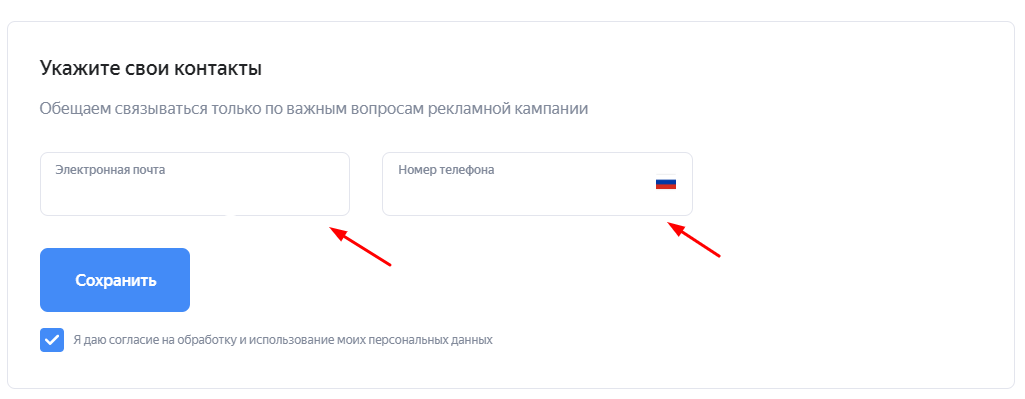
4. Перейдите на вкладку «Рекламные материалы». Здесь необходимо заполнить всю информацию о вашем предложении, которая должна отображаться на сервисах Яндекса.

Все данные, которые вы указываете на этой вкладке, будут отображаться на Яндекс.Картах и в Навигаторе.
Обратите внимание! В Яндекс.Навигаторе отображается только акция. В десктопных и мобильных картах – вся информация.
Что нужно заполнить
1. Заголовок карточки. Тут нужно загрузить два изображения:
- главное (от 780*408 px, JPG или PNG);
- логотип компании (минимум 366*408 px, PNG).
На Яндекс.Картах это будет выглядеть так:
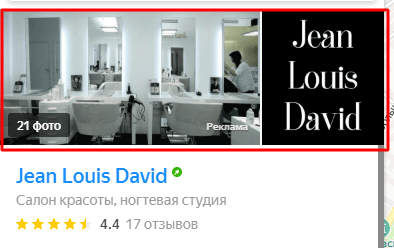
2. Если у вас есть специальное предложение для клиентов, добавьте информацию об акции. Для этого заполните поля:
- даты проведения;
- текст анонса;
- описание акции.
Это обязательные поля, также можно заполнить опциональные:
- название (не будет отображаться на Картах);
- изображение;
- ссылку на страницу с описанием акции.
На Яндекс.Картах при клике на текст анонса будет открываться описание акции в карточке компании.
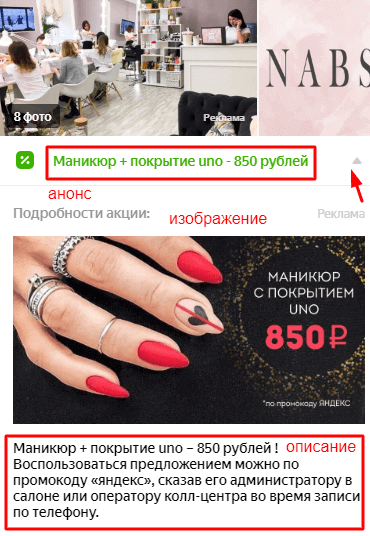
3. Добавьте и настройте CTA-кнопку. Для этого выберите надпись на кнопке из выпадающего списка:
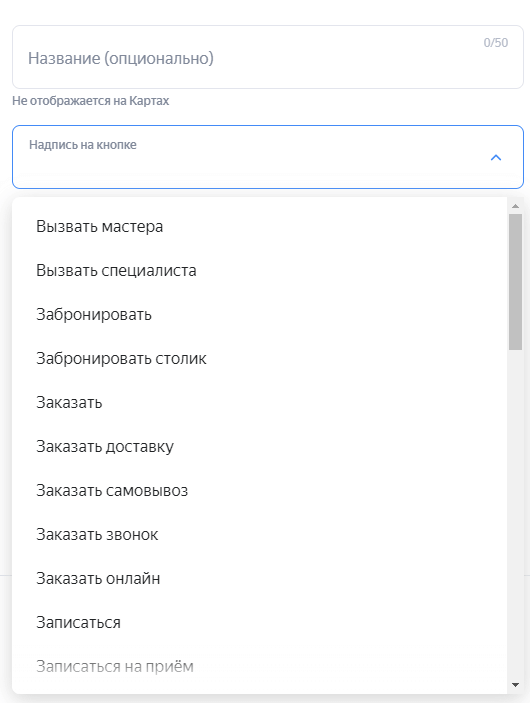
Затем добавьте ссылку, на которую пользователя нужно перенаправить после клика на кнопку.
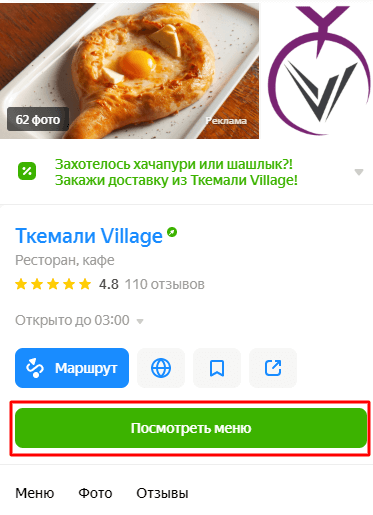
4. Заполните витрину. Здесь можно добавить до 10 товаров или услуг. Если у вас широкий ассортимент, логично указать здесь самые популярные продукты (или самые актуальные для потенциальных клиентов).
- Загрузите изображение;
- укажите название;
- добавьте цену (опционально);
- добавьте ссылку на страницу товара или услуги (опционально).
В карточке компании на Яндекс.Картах витрина с услугами будет выглядеть так:
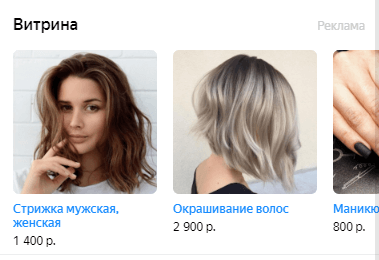
5. Еще один элемент, с помощью которого вы можете рассказать клиентам о своей компании или сделать выгодное предложение – текстовое объявление.
В нем нужно указать:
- заголовок (до 35 символов);
- текст (максимум – 81 символ);
- опционально – ссылку на страницу (например, на промостраницу с презентацией нового продукта).
6. Пользователи часто используют Карты для поиска контактных телефонов компаний. Чтобы отслеживать звонки, которые приходят с рекламы на Картах, можно бесплатно подключить подменный номер.
Обратите внимание, этой услугой можно воспользоваться только в некоторых регионах:
- Москва и Московская область;
- Санкт-Петербург и область;
- Екатеринбург;
- Краснодар;
- Ростов-на-Дону;
- Нижний Новгород;
- Воронеж.
7. По умолчанию к карточке компании подключаются ссылки на сервисы-партнеры Яндекса (Яндекс.Еда, Рестораны и т.д.). Если вы не хотите, чтобы эти ссылки отображались в вашей карточке, отключите функцию.
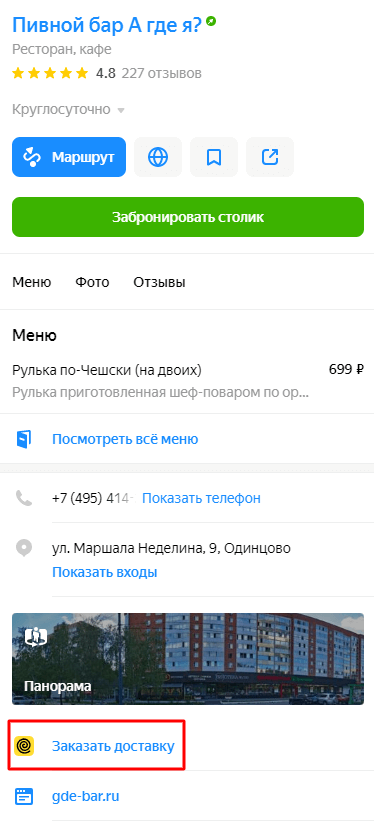
8. После завершения настроек можно запускать рекламную кампанию. Эффективность размещения можно отслеживать на вкладке «Статистика».
При внесении изменений в настройки вы сможете видеть историю изменений на вкладке «История».

Реклама для сетевых организаций
Если у организации есть несколько торговых точек или филиалов, на Яндекс.Картах они объединяются в сети. В таком случае приоритетное размещение можно заказать сразу для всей сети или только для выбранных филиалов. Больше информации о том, как это сделать, здесь.
Готовим карточку компании перед продвижением в геосервисах: инструкция
Покупая приоритетное размещение, вы делаете карточку вашей компании в геосервисах Яндекса более заметной и привлекательной. А приоритет в ранжировании поможет получать больше показов (и трафика).
При этом важно, чтобы карточка компании была максимально привлекательной для потенциальных клиентов.
Если вы только создали профиль компании в Яндекс.Справочнике, обязательно пройдитесь по следующим пунктам перед запуском рекламной кампании.
1. Заполните раздел с основными данными об организации:
- добавьте описание (кратко расскажите, чем занимается компания);
- выберите виды деятельности. Очень важно правильно указать основной вид деятельности, так как от этого зависит, будете ли вы показываться по целевым поисковым запросам;
- укажите график работы;
- добавьте номера телефонов, ссылки на соцсети и мессенджеры, другие контактные данные;
- укажите полное и краткое название организации (а также продублируйте его на иностранном языке, если для вас это актуально).
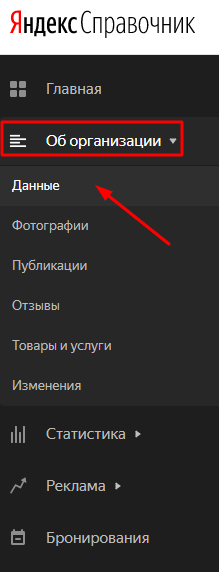
2. Укажите адрес и поставьте геометку, чтобы клиенты могли легко вас находить. Дополнительно укажите этаж и номер офиса, для удобства обозначьте вход в здание.
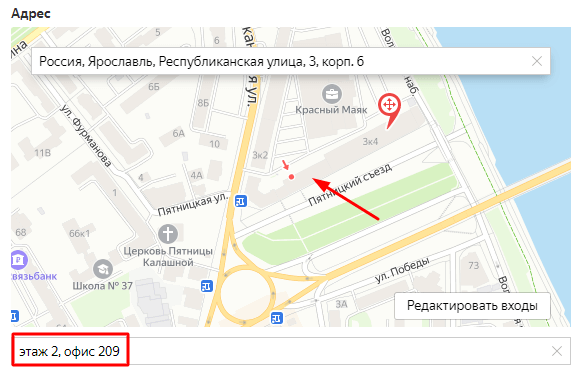
3. На вкладке Особенности (в разделе «Данные») проставьте галочки на всех услугах и удобствах, которые вы предоставляете.
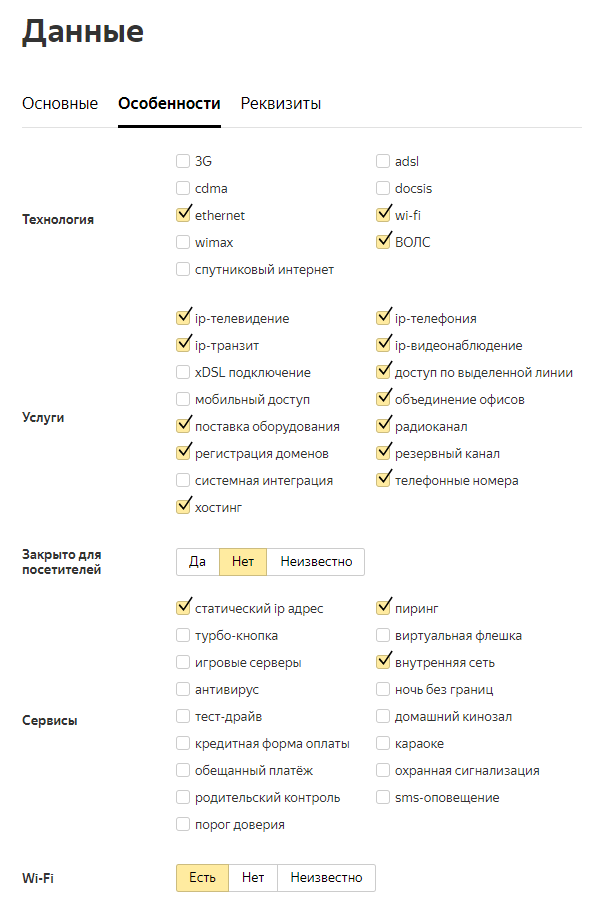
4. Укажите реквизиты юрлица или ИП.
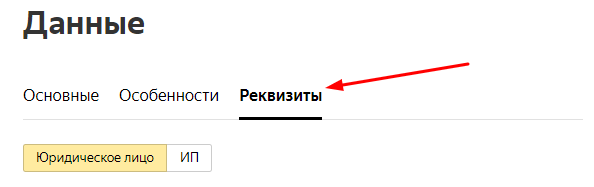
5. Загрузите фотографии вашего заведения или офиса. Добавьте фото снаружи (например, фото входа и вывески) – так вас легче смогут находить посетители, которые приезжают к вам впервые. Добавьте панораму (инструкция, как ее опубликовать, здесь).
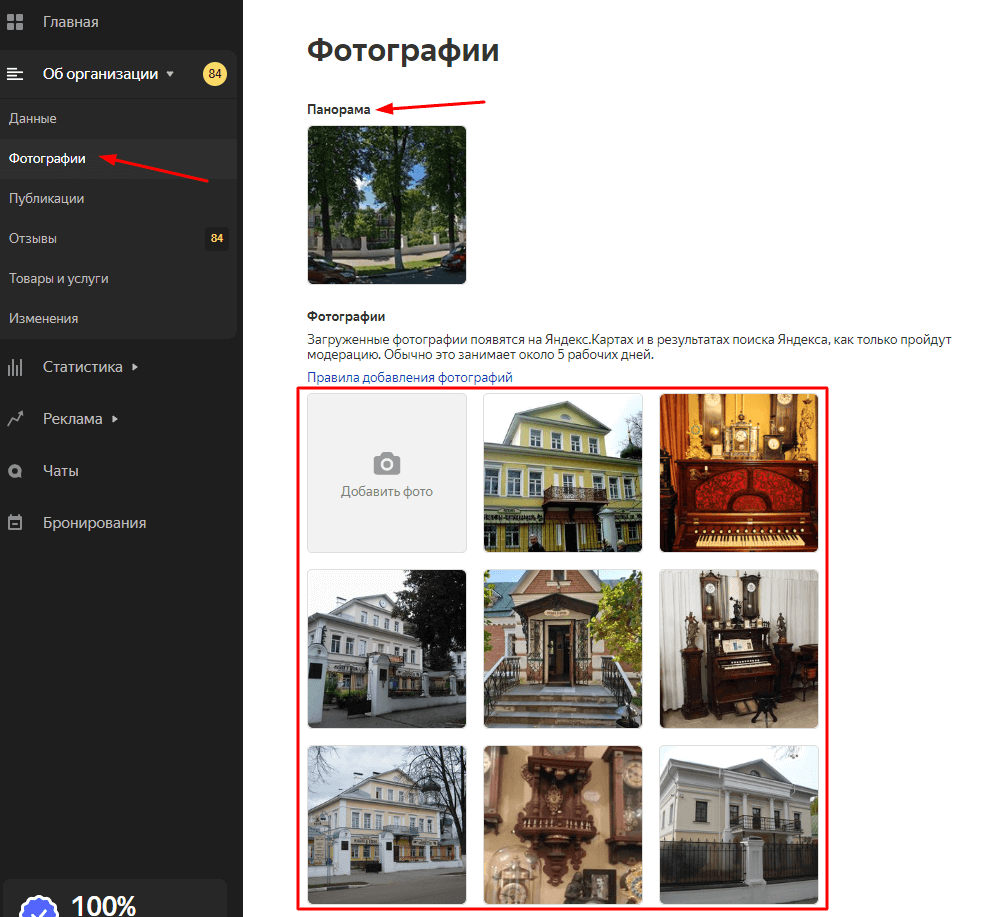
6. Загрузите прайс-лист с основными товарами (или услугами).
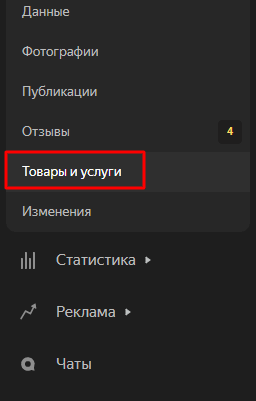
Прайс-листы полезны тем, что в некоторых рубриках на Картах и в Яндекс.Поиске работает поиск по прайс-листам. То есть пользователи смогут находить ваше заведение или магазин не только по названию компании или тематическим запросам, но и по названию конкретных товаров или услуг. Инструкция по добавлению прайс-листов здесь.
7. Подключите возможность онлайн-записи, если ваша компания подходит под одну из следующих категорий:
- кафе и рестораны;
- салоны оптики;
- автомойки.
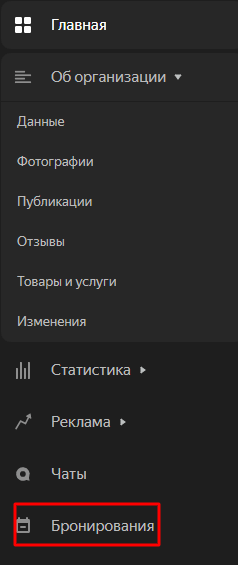
8. Подключите чат Яндекса. Он будет доступен в карточке компании, и клиенты смогут быстро с вами связываться.
9. Если у вас есть несколько офисов, филиалов или торговых точек, объедините их в сеть. На Картах пользователи смогут видеть все ваши филиалы и выбирать ближайший.
Если у вас уже заполнен профиль компании
- Следите за актуальностью информации и своевременно обновляйте ее, если происходят какие-то изменения. Если профиль компании заполнен полностью и данные регулярно обновляются, в карточке компании появится отметка «Владелец следит за актуальностью информации».
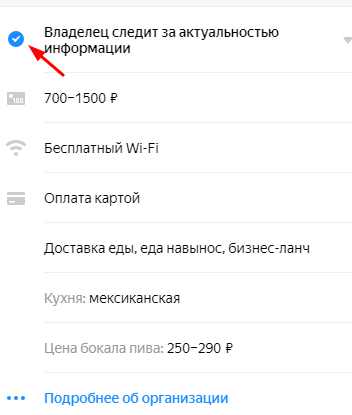
• Работайте с отзывами. Старайтесь отвечать на каждый отзыв о вашей компании (у Справочника даже есть быстрые ответы, с помощью которых можно отвечать клиентам). Помните, отзывы влияют на принятие решения о покупке или посещении заведения. При этом важно не только то, что пишут другие пользователи, но и ответы самой компании. Один из ключевых маркеров – работа с негативными отзывами.
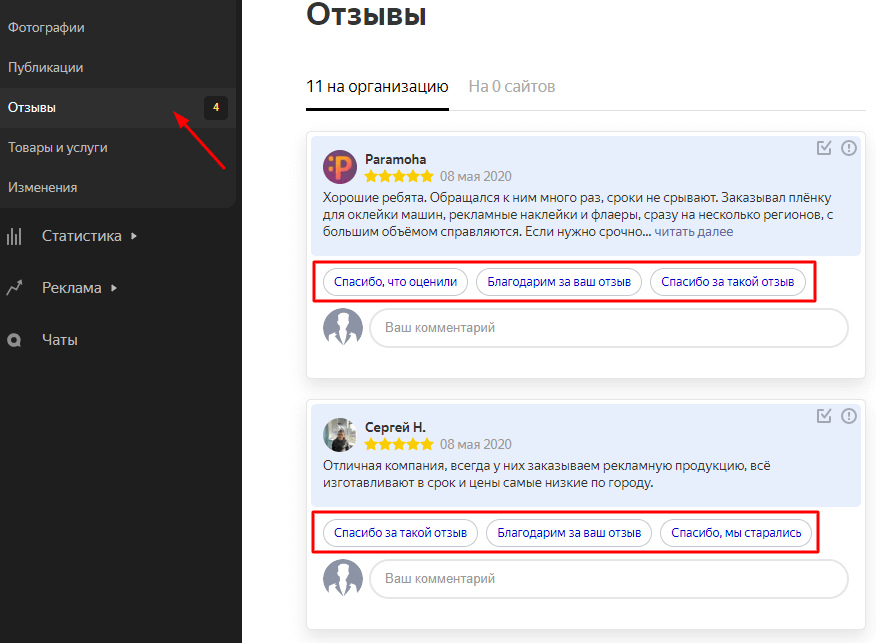
Геореклама – полезный инструмент для локального бизнеса. Используйте его по максимуму и привлекайте новых клиентов.


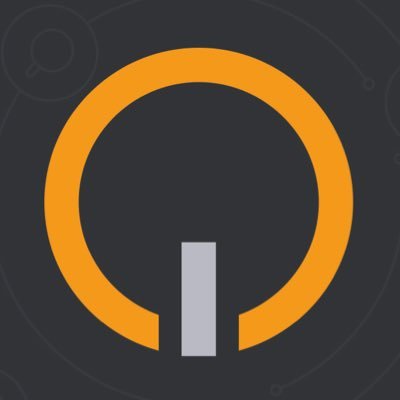

 Теги:
Теги:
